ГДЗ Інформатика 6 клас. Підручник [Ривкінд Й.Я., Лисенко Т.І., Чернікова Л.А., Шакотько В.В.] 2020
1.2. Векторний графічний редактор
Дайте відповіді на запитання
1. Для чого призначено графічний редактор LibreOffice Draw?
Редактор призначено для створення, редагування, форматування, зберігання та друку векторних графічних зображень, що можуть містити графічні примітиви, текст, растрові зображення тощо. Draw використовує багатошарову структуру малюнків, має засоби для створення креслень і діаграм, простих об’ємних фігур, для редагування складних кривих.
2. Як запустити програму LibreOffice Draw на виконання?
Для його запуску в ОС Windows слід виконати Пуск - LibreOffice - LibreOffice Draw.
3. Які об’єкти містить початкове вікно графічного редактора LibreOffice Draw? Яке їх призначення?
1 - Панель інструментів Графіка
2 - Панель сторінок
3 - Рядок заголовка вікна
4 - Рядок меню
5 - Панель інструментів Стандартна
6 - Бічна панель
7 - Кнопки змінення вкладок Бічної панелі 8. Кнопки закриття/відкриття панелей 9. Сторінка зображення 10. Рядок стану
4. Яке призначення панелі інструментів Графіка графічного редактора LibreOffice Draw?
За замовчуванням зліва від сторінки для малювання зображення розміщено панель інструментів Графіка. Призначення її елементів керування подано в таблиці.
- Кнопка Вибрати - Для вибору об’єктів малюнка. Кілька об’єктів вибираються за натиснутої кнопки Shift
- Кнопка зі списком Колір лінії - Для встановлення кольору ліній контуру об’єкта. Колір можна вибрати з однієї з палітр кольорів, наприклад Типової палітри, або після вибору кнопки Особливий колір у вікні Вибір кольору
- Кнопка зі списком Колір заповнення - Для встановлення кольору заповнення внутрішньої області. Колір можна вибрати з однієї з палітр кольорів, наприклад Типової палітри, або після вибору кнопки Особливий колір у вікні Вибір кольору
- Кнопка Лінія - Для малювання відрізка
- Кнопка Прямокутник - Для малювання прямокутника. Для малювання квадрата потрібно утримувати клавішу Shift
- Кнопка Еліпси - Для малювання овала. Для малювання круга потрібно утримувати клавішу Shift
- Кнопка зі списком Лінії та стрілки - Для вибору поточного інструмента або відкриття списку для вибору інструментів малювання відрізків зі стрілками та без, а також ліній, що малюються під кутом, кратним 45і
- Кнопка зі списком Крива - Для вибору поточного інструмента або відкриття списку для вибору інструментів малювання кривих і многокутників. Усі ці лінії можуть малюватися без заповнення внутрішньої області або із заповненням. В останньому випадку програма з’єднує початкову та кінцеву точки кривої, утворюючи плоску фігуру, обмежену намальованою кривою (ламаною) і прямою
- Кнопка зі списком З’єднувальна лінія - Для вибору поточного інструмента або відкриття списку для вибору інструментів малювання ліній, якими можна з’єднувати фігури у схемах. У наборі - лінії зі стрілками та без, криві та відрізки
- Кнопка зі списком Вставити основні фігури - Для вибору поточного інструмента або відкриття списку для вибору інструментів малювання геометричних фігур (прямокутник, трикутник, трапеція, паралелограм тощо)
- Кнопка зі списком Символ - Для вибору поточного інструмента або відкриття списку для вибору інструментів малювання спеціальних фігур і дужок (смайлик, сонце, серце, блискавка, фігурна дужка тощо)
- Кнопка зі списком Стрілка - Для вибору поточного інструмента або відкриття списку для вибору інструментів малювання стрілок, які можна використати у схемах
- Кнопка зі списком Блок-схеми - Для вибору поточного інструмента або відкриття списку для вибору інструментів малювання фігур, що можуть використовуватися у схемах, наприклад у блок-схемах алгоритмів
- Кнопка Далі - Для відкриття наступної сторінки з елементами керування цієї панелі та інших панелей, якщо вони не вміщаються на початковому екрані
- Кнопка Виноска - Для вибору поточного інструмента або відкриття списку для вибору інструментів малювання фігур, що можуть використовуватися як виноски до інших об’єктів малюнка
- Кнопка Зірка - Для вибору поточного інструмента або відкриття списку для вибору інструментів малювання зірок та інших фігур
- Кнопка Просторові об’єкти - Для вибору поточного інструмента або відкриття списку для вибору інструментів малювання об’ємних фігур (піраміда, конус, циліндр, тор тощо)
5. Як установити параметри сторінки, на якій буде створено малюнок в LibreOffice Draw?
За потреби її розміри можна змінити у вікні - Параметри сторінки, виконавши Формат - Властивості сторінки.
6. Як відкрити/закрити Бічну панель у вікні графічного редактора LibreOffice Draw?
Після вставлення об’єкта на сторінку слід установити потрібні значення його властивостей. Ці значення встановлюються з використанням елементів керування Бічної панелі. Якщо вона не відображається у вікні редактора, то треба виконати Перегляд => Бічна панель.
Післячого у списку кнопки відкриття вкладок - Бічної панелі слід вибрати Властивості - або кнопку Властивості - Бічної панелі. Властивості під кнопкою відкриття вкладок
7. Який алгоритм малювання графічних примітивів?
Під час малювання многокутників і кривих потрібно після третього кроку наведеного алгоритму вказати точки вершин многокутників або перегину кривих. Для завершення малювання многокутника або кривої слід вибрати початкову точку малювання або двічі клацнути лівою кнопкою миші.
8. Як установити значення властивостей ліній контурів графічних примітивів?
Наприклад, якщо потрібно встановити значення властивостей лінії для одного з графічних примітивів, то на Бічній панелі на вкладці Властивості треба відкрити список елементів керування Лінія та визначити:
• вигляд стрілки на початку та в кінці відрізка - використати списки, що відкриваються, Виберіть стиль початку стрілки та Виберіть стиль вістря стрілки;
• стиль накреслення відрізка - використати список, що відкривається, Виберіть стиль лінії;
• ширину відрізка - використати кнопку зі списком Ширина;
• колір відрізка - використати кнопку зі списком Колір;
• рівень прозорості відрізка - використати поле з лічильником Прозорість.
9. Як установити значення властивостей внутрішньої області графічних примітивів?
Якщо цей графічний примітив має заповнення, то слід відкрити список Область цієї самої вкладки та встановити значення властивостей внутрішньої області:
• тип заповнення - у списку, що відкривається, Колір. Можливі варіанти:
- немає - без заповнення внутрішньої області фігури;
- колір - однотонна заливка;
- градієнт - плавний перехід від одного кольору до іншого;
- штрихування;
- растровий малюнок — внутрішня область заповнюється одним з видів шаблонів растрового зображення.
• колір, вид штриховки або растрового зображення - у списку відповідної кнопки, яка з’являється після вибору відповідного типу заповнення; • тип і рівень прозорості - у списку, що відкривається, Прозорість, у полі з лічильником або на шкалі. Прозорість визначається у відсотках: 0 % - заливка зовсім не прозора, 100 % - внутрішня область повністю прозора. Зазначена властивість використовується, коли потрібно, щоб крізь верхній об’єкт було видно частково або повністю нижні об’єкти.
10. Значення яких властивостей можна встановити з використанням елементів керування списку Положення та розмір вкладки Властивості на Бічній панелі вікна LibreOffice Draw?
Розміри об’єкта, його положення, а також кут, на який слід повернути об’єкт, більш точно можна встановити з використанням елементів керування списку Положення та розмір вкладки Властивості на Бічній панелі
 ГДЗ 6 клас Інформатика 2019 Підручник Генеза Ривкінд Лисенко Чернікова Шакотько
ГДЗ 6 клас Інформатика 2019 Підручник Генеза Ривкінд Лисенко Чернікова Шакотько
 Якщо помітили в тексті помилку, виділіть її та натисніть Ctrl + Enter
Якщо помітили в тексті помилку, виділіть її та натисніть Ctrl + Enter 14.01.2020,
14.01.2020,
 141 796,
141 796,
 36
36
 Назад
Назад


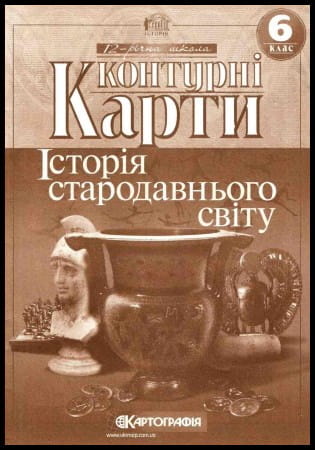

![ГДЗ Природознавство 5 клас. Підручник [Ярошенко О.Г., Бойко В.М.] 2018 ГДЗ Природознавство 5 клас. Підручник [Ярошенко О.Г., Бойко В.М.] 2018](/uploads/posts/2019-04/1555779316_5_p_y_u2018.jpg)
![ГДЗ Основи правознавства 9 клас. Підручник [Наровлянський О. Д.] 2017 ГДЗ Основи правознавства 9 клас. Підручник [Наровлянський О. Д.] 2017](/uploads/posts/2019-02/1550928122_9k_p_n_2017.jpg)
![ГДЗ Українська мова 8 клас. Підручник [Глазова О.П.] 2021 ГДЗ Українська мова 8 клас. Підручник [Глазова О.П.] 2021](/uploads/posts/2021-10/1633720388_8k_y_g_2021.jpg)
![ГДЗ Вступ до історії 5 клас. Підручник [Гісем О.В.] 2018 ГДЗ Вступ до історії 5 клас. Підручник [Гісем О.В.] 2018](/uploads/posts/2019-07/1564163269_5k_i_h_2018.jpg)